Mencetak Label Diska (CD/DVD/BD)
Buat dan cetak label diska (CD/DVD/BD) sesuai selera menggunakan foto favorit Anda.
 Catatan
Catatan
- Fungsi ini hanya tersedia pada model yang didukung.
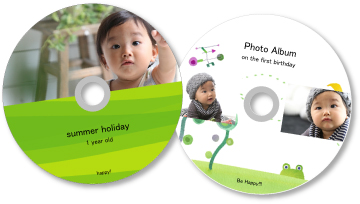
 Penting
Penting
- Jangan mengeset tatakan diska hingga pesan yang meminta Anda untuk memuatkan diska dapat dicetak muncul. Memuatkan diska yang dapat dicetak saat pencetak sedang beroperasi dapat merusak pencetak.
- Untuk memasang atau melepas tatakan diska, lihat halaman "Menempatkan Diska yang Dapat Dicetak" dengan mencari dari halaman atas Petunjuk Daring untuk model Anda.
-
Dari layar Menu Panduan(Guide Menu), klik Label Diska(Disc Label).
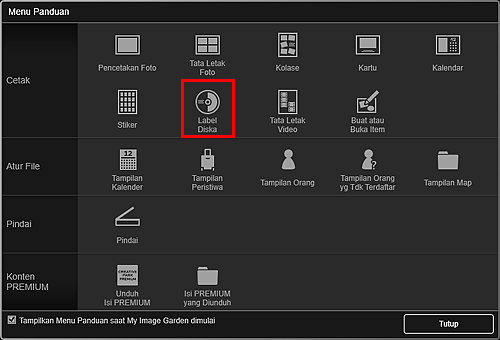
Kotak dialog Set Desain dan Kertas(Set Design and Paper) muncul.
-
Tentukan setelan seperti desain dan Ukuran Kertas(Paper Size), kemudian klik OK.
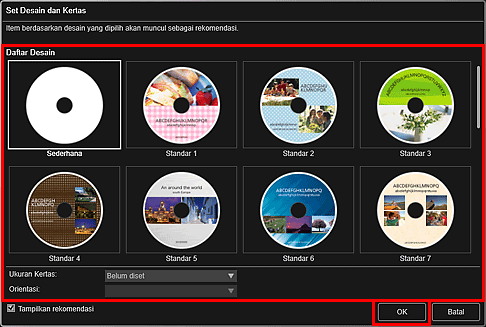
Label diska (CD/DVD/BD) muncul dalam layar edit Item.
 Catatan
Catatan- Tata letak mungkin tidak sesuai harapan tergantung pada informasi foto atau hasil analisis gambar yang dipilih.
-
Dari Tambah Gambar(Add Image), pilih gambar yang ingin Anda gunakan untuk label diska (CD/DVD/BD).
Gambar muncul di area Material.
-
Seret gambar dalam area Material, kemudian letakkan ke bingkai tata letak yang diinginkan.
Ketika Anda memindahkan gambar ke bingkai tata letak, ikon panah muncul pada gambar.
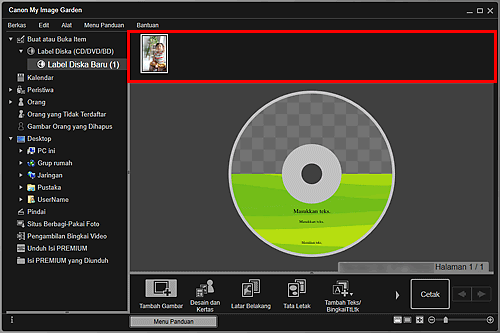
-
Edit item sesuai keinginan.
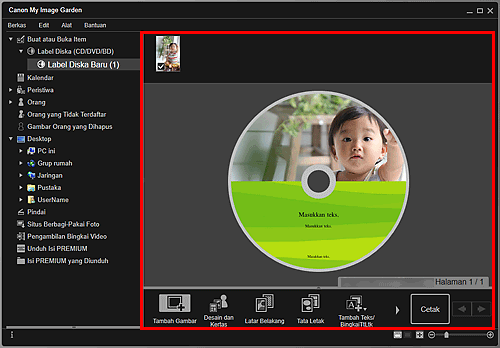
 Catatan
Catatan- Area cetak dapat diset dalam Kotak dialog Setelan Tingkat Lanjut(Advanced Settings) yang ditampilkan dengan mengklik Tingkat Lanjut...(Advanced...) pada bagian bawah layar. Jika Tingkat Lanjut...(Advanced...) tidak ditampilkan, klik
 (Gulir Kanan).
(Gulir Kanan). - Dalam kasus seperti ketika Mengidentifikasi orang(Identifying people) muncul pada Orang yang Tidak Terdaftar(Unregistered People) di Menu Global pada sisi kiri layar, hasilnya mungkin tidak seperti yang diharapkan karena penempatan otomatis tidak diterapkan ke gambar yang analisisnya belum selesai.
- Untuk menukar gambar yang ditempatkan secara otomatis, lihat Memasukkan Gambar.
- Area cetak dapat diset dalam Kotak dialog Setelan Tingkat Lanjut(Advanced Settings) yang ditampilkan dengan mengklik Tingkat Lanjut...(Advanced...) pada bagian bawah layar. Jika Tingkat Lanjut...(Advanced...) tidak ditampilkan, klik
-
Klik Cetak(Print) di kanan bawah layar.
Kotak dialog Setelan Cetak muncul.
-
Tentukan jumlah salinan yang dicetak, pencetak dan kertas yang digunakan, serta setelan lainnya.
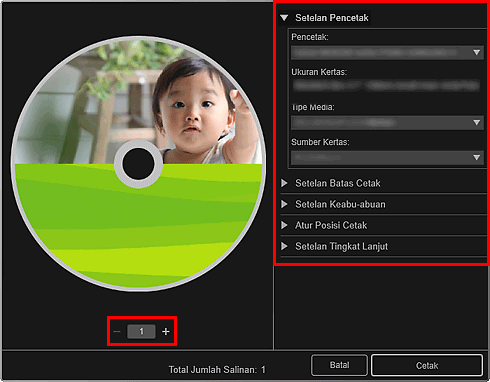
 Catatan
Catatan- Untuk detail tentang kotak dialog Setelan Cetak, lihat Kotak Dialog Setelan Cetak.
-
Klik Cetak(Print).
Ketika pesan muncul, set tatakan diska.
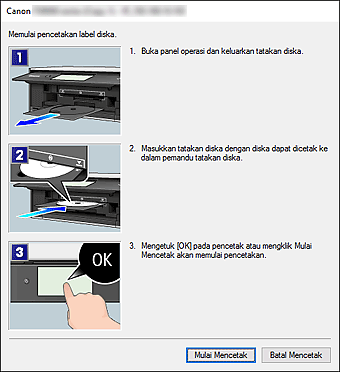
 Catatan
Catatan- Layar yang ditampilkan bervariasi tergantung pada model Anda.

